Comenzile rapide de la tastatură sunt taste sau combinații de taste care oferă o alternativă mai rapidă la efectuarea activităților efectuate de obicei cu mouse-ul. Dacă încercați să faceți o captură de ecran sau o captură de ecran, consultați Cum să faceți și să adnotați capturi de ecran.
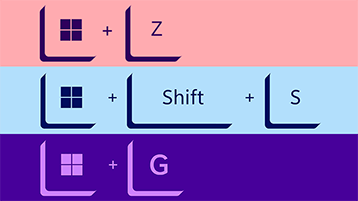
Acest articol include o listă de comenzi rapide de la tastatură clasificate ca:
Selectați opțiunile de mai jos pentru a vedea lista de comenzi rapide asociate.
Următoarele comenzi rapide de la tastatură pentru desktop vă permit să deschideți, să închideți, să navigați și să efectuați eficient activități în mediul desktop, inclusiv în meniul Start, în bara de activități, în Setări și altele.
-
Alt + Esc - Parcurgeți ferestrele deschise.
-
Alt + F4 - Închideți fereastra activă. (Dacă nu este prezentă nicio fereastră activă, apare o casetă de închidere.)
-
Alt + F8 - dezvăluie parola tastată în ecranul de conectare.
-
Alt + tasta săgeată la stânga - Înapoi.
-
Alt + Page Down - Deplasarea cu un ecran în jos.
-
Alt + Page Up - Deplasarea cu un ecran mai sus.
-
Alt + tasta săgeată la dreapta - Mergeți înainte.
-
Alt + bara de spațiu - deschideți meniul contextual pentru fereastra activă.
-
Alt + Tab - comutați între aplicațiile deschise în timp ce apăsați Tab de mai multe ori.
-
Alt + Litera subliniată - rulează comanda pentru litera subliniată în aplicații.
-
Ctrl + Alt + Tab - Vedeți aplicațiile deschise.
-
Ctrl + tastele săgeată - Modificați dimensiunea meniului Start.
-
Ctrl + tastele săgeată (pentru a selecta) + bara de spațiu - selectați mai multe elemente pe desktop sau pe Explorer.
-
Ctrl + clic pe un buton de aplicație grupată - Parcurgeți ferestrele din grup din bara de activități.
-
Ctrl + tasta săgeată în jos - Mutați cursorul la începutul paragrafului următor.
-
Ctrl + F5 (sau) Ctrl + R - Reîmprospătați fereastra curentă.
-
Ctrl + tasta săgeată la stânga - Mutați cursorul la începutul cuvântului anterior.
-
Ctrl + tasta săgeată la dreapta - Mutați cursorul la începutul următorului cuvânt.
-
Ctrl + Shift - Comutare structură tastatură.
-
Ctrl + Shift + tasta săgeată - Selectați blocul de text.
-
Ctrl + Shift + clic pe butonul aplicației - Rulați aplicația ca administrator din bara de activități.
-
Ctrl + Shift + Esc - Deschideți Managerul de activități.
-
Ctrl + bara de spațiu - activarea sau dezactivarea IME chineză.
-
Ctrl + tasta săgeată în sus - Mutați cursorul la începutul paragrafului anterior
-
Shift + tastele săgeată - selectați mai multe elemente.
-
Shift + clic pe butonul aplicației - Deschideți o altă instanță a unei aplicații din bara de activități.
-
Shift + F10 - Deschideți meniul contextual pentru elementul selectat.
-
Shift + butonul clic dreapta al aplicației - Afișați meniul ferestrei pentru aplicație din bara de activități.
-
Shift + butonul de aplicație grupată clic dreapta - Afișați meniul ferestrei pentru grup din bara de activități.
Următoarele comenzi rapide virtuale pentru desktop vă permit să comutați între desktopuri, să adăugați sau să închideți desktopurile virtuale și multe altele.
-
Tasta Windows + Tab - Deschideți Vizualizarea activități.
-
Tasta Windows + Ctrl + D - Adăugați un desktop virtual.
-
Tasta Windows + Ctrl + săgeată la dreapta - comutați între desktopurile virtuale pe care le-ați creat în partea dreaptă.
-
Tasta Windows + Ctrl + săgeată la stânga - comutați între desktopurile virtuale pe care le-ați creat în partea stângă.
-
Tasta Windows + Ctrl + F4 - închideți desktopul virtual pe care îl utilizați.
"Tasta Windows", atunci când este utilizată cu alte taste, vă permite să executați numeroase activități utile, cum ar fi lansarea Setărilor, Explorer, comanda Rulare și aplicațiile fixate în bara de activități, precum și să deschideți anumite caracteristici, cum ar fi Naratorul sau Lupa. În plus, puteți să gestionați ferestre și desktopuri virtuale, să faceți capturi de ecran, să blocați computerul și multe altele.
Iată o listă cu cele mai comune comenzi rapide de la tastatură care utilizează tasta Windows.
-
Tasta Windows - Deschideți meniul Start.
-
Tasta Windows + A - Deschideți acțiunile.
-
Tasta Windows + Alt + D - Deschideți data și ora în bara de activități.
-
Tasta Windows + Alt + număr (0-9) - Deschideți lista rapidă a aplicației în poziția numărului în bara de activități.
-
Tasta Windows + B - setați zona de notificare a focalizării din bara de activități.
-
Tasta Windows + C - Open/Close Copilot.
-
Tasta Windows + virgulă (,) - examinați temporar desktopul.
-
Tasta Windows + Ctrl + D - Create un desktop virtual.
-
Tasta Windows + Ctrl + Enter - deschideți Naratorul.
-
Tasta Windows + Ctrl + F - Deschideți căutarea dispozitivului într-o rețea de domeniu.
-
Tasta Windows + Ctrl + F4 - Închideți desktopul virtual activ.
-
Tasta Windows + Ctrl + săgeată la stânga - comutați la desktopul virtual din stânga.
-
Tasta Windows + Ctrl + număr (0-9) - Comutați la ultima fereastră activă a aplicației în poziția numărului din bara de activități.
-
Tasta Windows + Ctrl + Q - deschideți Asistență rapidă.
-
Tasta Windows + Ctrl + săgeată la dreapta - Comutați la desktopul virtual din dreapta.
-
Tasta Windows + Ctrl + Shift + B - Activați dispozitivul atunci când este negru sau are un ecran gol.
-
Tasta Windows + Ctrl + Shift + număr (0-9) - Deschideți o altă instanță ca administrator al aplicației în poziția de număr din bara de activități.
-
Tasta Windows + Ctrl + bara de spațiu - Modificați opțiunea de intrare selectată anterioară.
-
Tasta Windows + D - Afișați și ascundeți desktopul.
-
Tasta Windows + tasta săgeată în jos - Minimizați ferestrele aplicației.
-
Tasta Windows + E - deschideți Explorer.
-
Tasta Windows + Esc - ieșirea din lupă.
-
Tasta Windows + F - Lansați aplicația Centru de feedback.
-
Tasta Windows + bară oblică spre dreapta (/) - porniți reconversia IME.
-
Tasta Windows + G - lansați aplicația Bară jocuri.
-
Tasta Windows + H - deschideți caracteristica de dictare.
-
Tasta Windows + Home - minimizarea sau maximizarea întregii ferestre active pentru desktop.
-
Tasta Windows + I - Deschideți Setări.
-
Tasta Windows + J - Setați focalizarea pe un sfat pentru Windows 10 atunci când este cazul.
-
Tasta Windows + K - Deschideți setările de conectare.
-
Tasta Windows + L - blochează computerul.
-
Tasta Windows + tasta săgeată la stânga - aplicația sau fereastra Aliniere la stânga.
-
Tasta Windows + M - Minimizați toate ferestrele.
-
Tasta Windows + Minus (-) - Micșorați utilizând lupa.
-
Tasta Windows + număr (0-9) - Deschideți aplicația în poziția numărului în bara de activități.
-
Tasta Windows + O - Blocați orientarea dispozitivului.
-
Tasta Windows + P - Deschideți setările Project.
-
Tasta Windows + Pauză - afișați caseta de dialog Proprietăți sistem.
-
Tasta Windows + punct (.) sau punct și virgulă (;) - Deschide panoul de emoji-uri.
-
Tasta Windows + Plus (+) - Măriți utilizând lupa.
-
Tasta Windows + PrtScn - capturați o captură de ecran completă în folderul "Capturi de ecran".
-
Tasta Windows + R - comanda Deschidere executare.
-
Tasta Windows + tasta săgeată la dreapta - aplicația Sau fereastra Aliniere la dreapta.
-
Tasta Windows + S (sau Q) - Deschideți Căutare.
-
Tasta Windows + Shift + tasta săgeată în jos - maximizați sau minimizați ferestrele active pe verticală, menținând lățimea.
-
Tasta Windows + Shift + tasta săgeată la stânga - mutați fereastra activă pentru a monitoriza în partea stângă.
-
Tasta Windows + Shift + M - Restaurați ferestrele minimizate pe desktop.
-
Tasta Windows + Shift + număr (0-9) - deschideți o altă instanță de aplicație în poziția numărului în bara de activități.
-
Tasta Windows + Shift + tasta săgeată la dreapta - mutați fereastra activă pentru a monitoriza la dreapta.
-
Tasta Windows + Shift + S - Create parte a capturii de ecran.
-
Tasta Windows + Shift + tasta săgeată în sus - Extindeți fereastra desktop în partea de sus și de jos a ecranului.
-
Tasta Windows + Shift + V - parcurgerea notificărilor.
-
Tasta Windows + bara de spațiu - Modificarea structurii tastaturii și a limbii de intrare.
-
Tasta Windows + T - Parcurgerea aplicațiilor din bara de activități.
-
Tasta Windows + Tab - Deschideți Vizualizarea activități.
-
Tasta Windows + U - deschideți setările simplificare acces.
-
Tasta Windows + tasta săgeată în sus - Maximizarea ferestrelor aplicației.
-
Tasta Windows + V - Deschideți compartimentul clipboardului.
-
Tasta Windows + W - deschideți Spațiu de lucru Windows Ink.
-
Tasta Windows + X - deschideți meniul Link rapid.
-
Tasta Windows + Y - Modificați intrările între desktop și Realitate mixtă.
-
Tasta Windows + Z - comutați intrarea între experiența desktop și Windows Mixed Reality.
Următoarea listă de comenzi rapide de Explorer vă permite să accesați foldere, panoul de navigare, bara de căutare, barele de adrese și altele.
-
Alt + D - Selectați bara de adrese.
-
Alt + Enter - Deschideți setările proprietăților pentru elementul selectat.
-
Alt + tasta săgeată la stânga (sau Backspace) - Vedeți folderul anterior.
-
Alt + P - Afișare panou de previzualizare.
-
Alt + tasta săgeată la dreapta - Vedeți folderul următor.
-
Alt + săgeată în sus - Deplasați-vă în sus cu un nivel în calea folderului.
-
Ctrl + E (sau F) - Selectați caseta de căutare.
-
Ctrl + F (sau F3) - Porniți căutarea.
-
Ctrl + L - Focalizarea pe bara de adrese.
-
Ctrl + rotița de defilare a mouse-ului - Modificați vizualizarea fișierului și folderului.
-
Ctrl + N - Deschideți o fereastră nouă.
-
Ctrl + Shift + E - Extinde toate folderele din arborele din panoul de navigare.
-
Ctrl + Shift + N - creează un folder nou pe desktop sau Explorer.
-
Ctrl + Shift + număr (1-8) - Modifică vizualizarea folderului.
-
Ctrl + W - Închideți fereastra activă.
-
End - Defilați în partea de jos a ferestrei.
-
F11 - Comutarea ferestrei active în modul ecran complet.
-
F2 - Redenumiți elementul selectat.
-
F4 - Comutați focalizarea la bara de adrese.
-
F5 - Reîmprospătați vizualizarea curentă a Explorer.
-
F6 - Parcurgerea elementelor de pe ecran.
-
Home - Defilați în partea de sus a ferestrei.
-
Tasta Windows + E - deschideți Explorer.
Utilizați comenzile rapide de mai jos pentru a naviga rapid pe pagina Setări Windows.
-
Alt + underline letter - acțiuni pentru setarea identificată de literă.
-
Tastele săgeată - selectați un buton al setării active.
-
Backspace - Deschide aplicația folder cu un nivel în caseta de dialog Deschidere sau Salvare ca.
-
Ctrl + numărul de tabulatori - Salturi la poziția filei.
-
Ctrl + Shift + Tab - Trece înapoi prin file.
-
Ctrl + Tab - Trece înainte prin file.
-
Shift + Tab - se deplasează înapoi prin setări.
-
Bara de spațiu - Verifică sau golește opțiunea focalizată.
-
Tab - Se deplasează înainte prin setări.
Utilizați următoarele comenzi rapide de la tastatură pentru a lucra mai eficient.
-
Ctrl + A - Selectați tot conținutul liniei curente.
-
Ctrl + C (sau Ctrl + Insert) - Copiați elementele selectate în clipboard.
-
Ctrl + tasta săgeată în jos - Mutarea ecranului în jos cu o linie.
-
Ctrl + End - defilați în partea de jos a consolei.
-
Ctrl + F - Deschideți căutarea liniei de comandă.
-
Ctrl + Home - defilați în partea de sus a consolei.
-
Ctrl + M - modul de marcaj Pornește.
-
Ctrl + tasta săgeată în sus - Mutați ecranul în sus cu o linie.
-
Ctrl + V (sau Shift + Insert) - Lipiți conținut din clipboard.
-
Tastele săgeată la stânga sau la dreapta - Mutați cursorul la stânga sau la dreapta în linia curentă.
-
Page Down - Mutarea cursorului cu o pagină mai jos.
-
Page Up - Mutarea cursorului cu o pagină mai sus.
-
Tastele săgeată în sus sau în jos - Parcurgerea istoricului comenzilor din sesiunea curentă.
Utilizați următoarea listă de comenzi rapide pentru a edita textul mai rapid și mai eficient.
-
Backspace - Ștergerea caracterelor din stânga
-
Ctrl + = - Transformarea textului selectat în indice
-
Ctrl + A - Selectați tot textul
-
Ctrl + B - Transformarea textului selectat în aldin
-
Ctrl + Backspace - Ștergerea cuvintelor la stânga
-
Ctrl + C - Copierea textului
-
Ctrl + Del - Ștergerea cuvintelor la dreapta
-
Ctrl + săgeată în jos - Salt la sfârșitul sfârșitului de linie
-
Ctrl + End - Mergeți la sfârșitul documentului
-
Ctrl + F - Găsire text
-
Ctrl + H - Găsirea și înlocuirea textului
-
Ctrl + Home - Mergeți la începutul documentului
-
Ctrl + I - Transformarea textului selectat în cursiv
-
Ctrl + Săgeată la stânga - Salt la începutul cuvântului anterior
-
Ctrl + Săgeată la dreapta - Salt la începutul cuvântului următor
-
Ctrl + Shift + = - Textul selectat devine exponent
-
Ctrl + U - Sublinierea textului selectat
-
Ctrl + Săgeată în sus - Salt la începutul sfârșitului de linie
-
Ctrl + V - Lipirea textului
-
Ctrl + X - Decupare text
-
Ctrl + Y - Refacere text
-
Ctrl + Z - Anularea textului
-
Delete - Ștergere caractere la dreapta
-
Săgeată în jos - Mergeți mai jos cu un rând
-
End - Mergeți la sfârșitul liniei curente
-
Home - Mergeți la începutul liniei curente
-
Săgeată la stânga - Mergeți la stânga sau la sfârșitul sfârșitului de linie anterior
-
Page Down - Deplasarea cu un cadru în jos
-
Page Up - Deplasarea cu un cadru mai sus
-
Săgeată la dreapta - Mergeți la dreapta sau la începutul următorului sfârșit de linie
-
Shift + Ctrl + jos - Selectați paragrafele de la dreapta
-
Shift + Ctrl + End - Selectarea textului între cursor și sfârșitul documentului
-
Shift + Ctrl + Home - Selectarea textului între cursor și începutul documentului
-
Shift + Ctrl + stânga - Selectarea cuvintelor la stânga
-
Shift + Ctrl + dreapta - Selectarea cuvintelor la dreapta
-
Shift + Ctrl + sus - Selectați paragrafele de la stânga
-
Shift + Săgeată în jos - Selectați liniile în jos
-
Shift + End - Selectarea textului dintre cursor și sfârșitul liniei curente
-
Shift + Home - Selectarea textului între cursor și începutul liniei curente
-
Shift + Săgeată la stânga - Selectarea caracterelor la stânga
-
Shift + Page Down - Selectați un cadru la un moment dat al textului de sub cursor
-
Shift + Page Up - Selectarea unui cadru la un moment dat al textului deasupra cursorului
-
Shift + Săgeată la dreapta - Selectarea caracterelor la dreapta
-
Shift + Tab - Indentare negativă
-
Shift + Săgeată în sus - Selectați liniile în sus
-
Tab - Indentare
-
Săgeată în sus - Mergeți mai sus cu un rând
Comenzile rapide de mai jos vă permit să navigați rapid la opțiunile de pe bara de activități.
-
Ctrl + Shift + clic pe un buton din bara de activități -Deschideți o aplicație ca administrator.
-
Ctrl + clic pe un buton grupat din bara de activități - Parcurgerea ferestrelor grupului
-
Shift + clic pe un buton din bara de activități -Deschiderea unei aplicații sau deschiderea rapidă a altei instanțe a unei aplicații.
-
Shift + clic dreapta pe un buton grupat din bara de activități - Afișați meniul ferestrei pentru grup.
-
Shift + clic dreapta pe un buton din bara de activități -Afișează meniul ferestrei pentru aplicație.
Următoarea listă de comenzi rapide vă ajută să efectuați o acțiune în caseta de dialog.
-
Alt + litera subliniată - Efectuați comanda (sau selectați opțiunea) utilizată cu acea literă.
-
Tastele săgeată - Selectați un buton dacă opțiunea activă este un grup de butoane de opțiune.
-
Backspace - Deschideți un folder cu un nivel mai sus dacă este selectat un folder în caseta de dialog Salvare ca sau Deschidere.
-
Ctrl + 1, 2, 3,... - Trece la numărul filei.
-
Ctrl + Shift + Tab - Deplasare înapoi prin file.
-
Ctrl + Tab - Deplasarea înainte prin file.
-
F4 - Afișați elementele din lista activă.
-
Shift + Tab - Deplasare înapoi prin opțiuni.
-
Bara de spațiu - Bifați sau debifați caseta de selectare dacă opțiunea activă este o casetă de selectare.
-
Tab - Deplasarea înainte prin opțiuni.
-
Alt + A - Setați focalizarea la prima pictogramă din meniul Acțiuni sugerate.
-
Alt + Shift + tastele săgeată - atunci când un grup sau o dală este în focalizare în meniul Start, mutați-l în direcția specificată.
-
Ctrl + A - Selectați toate elementele dintr-un document sau dintr-o fereastră.
-
Ctrl + tastele săgeată - Redimensionați meniul Start atunci când este deschis.
-
Ctrl + C (sau) Ctrl + Insert - copiați elementul selectat.
-
Ctrl + D (sau) Ștergere - Ștergeți elementul selectat și mutați-l în Coșul de reciclare.
-
Ctrl + E - Deschideți Căutare (în majoritatea aplicațiilor).
-
Ctrl + Esc - Deschideți Start.
-
Ctrl + F4 - Închideți documentul activ (în aplicațiile care sunt în ecran complet și vă permit să aveți mai multe documente deschise în același timp).
-
Ctrl + Shift + tastele săgeată - atunci când o dală este în focalizare în meniul Start, mutați-o în altă dală pentru a crea un folder.
-
Ctrl + Shift + V - Lipire ca text simplu
-
Ctrl + Shift cu o tastă săgeată - Selectați un bloc de text.
-
Ctrl + Shift - Comutați structura tastaturii atunci când sunt disponibile mai multe structuri de tastatură.
-
Ctrl + săgeată în sus - Mutați cursorul la începutul paragrafului anterior.
-
Ctrl + V (sau) Shift + Insert - Lipiți elementul selectat.
-
Ctrl + X - Decupați elementul selectat.
-
Ctrl + Y - Refaceți o acțiune.
-
Ctrl + Z - Anulați o acțiune.
-
Esc - Opriți sau părăsiți activitatea curentă.
-
F2 - Redenumiți elementul selectat.
-
F3 - Căutați un fișier sau un folder în Explorer.
-
F4 - Afișați lista barei de adrese în Explorer.
-
F5 - Reîmprospătați fereastra activă.
-
F6 - Parcurgerea elementelor de pe ecran într-o fereastră sau pe desktop.
-
F10 - Activați bara de meniu în aplicația activă.
-
Săgeată stânga - Deschideți meniul următor la stânga sau închideți un submeniu.
-
Săgeată la dreapta - Deschideți meniul următor la dreapta sau deschideți un submeniu.
-
Shift + Delete - ștergeți elementul selectat fără a-l muta mai întâi în Coșul de reciclare.
-
Shift cu orice tastă săgeată - Selectați mai multe elemente într-o fereastră sau pe desktop sau selectați textul dintr-un document.
-
PrtScn - Faceți o captură de ecran a întregului ecran și copiați-o în clipboard.











